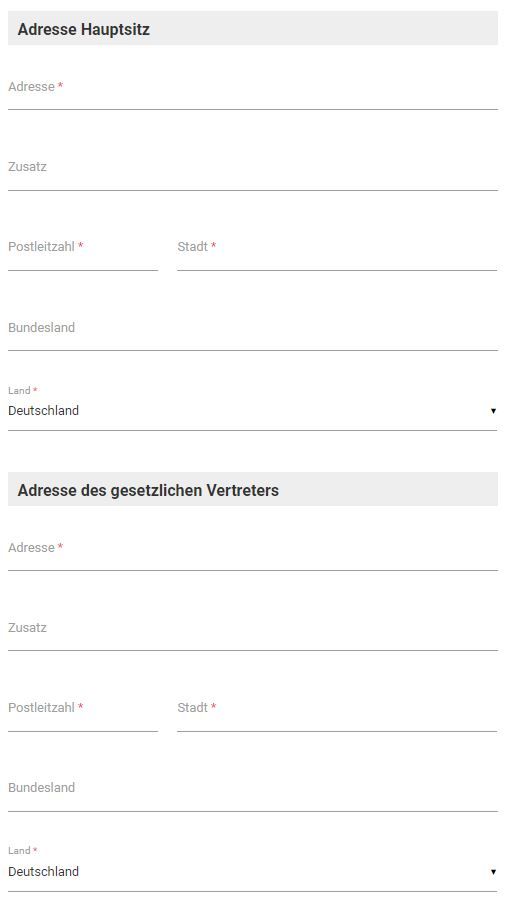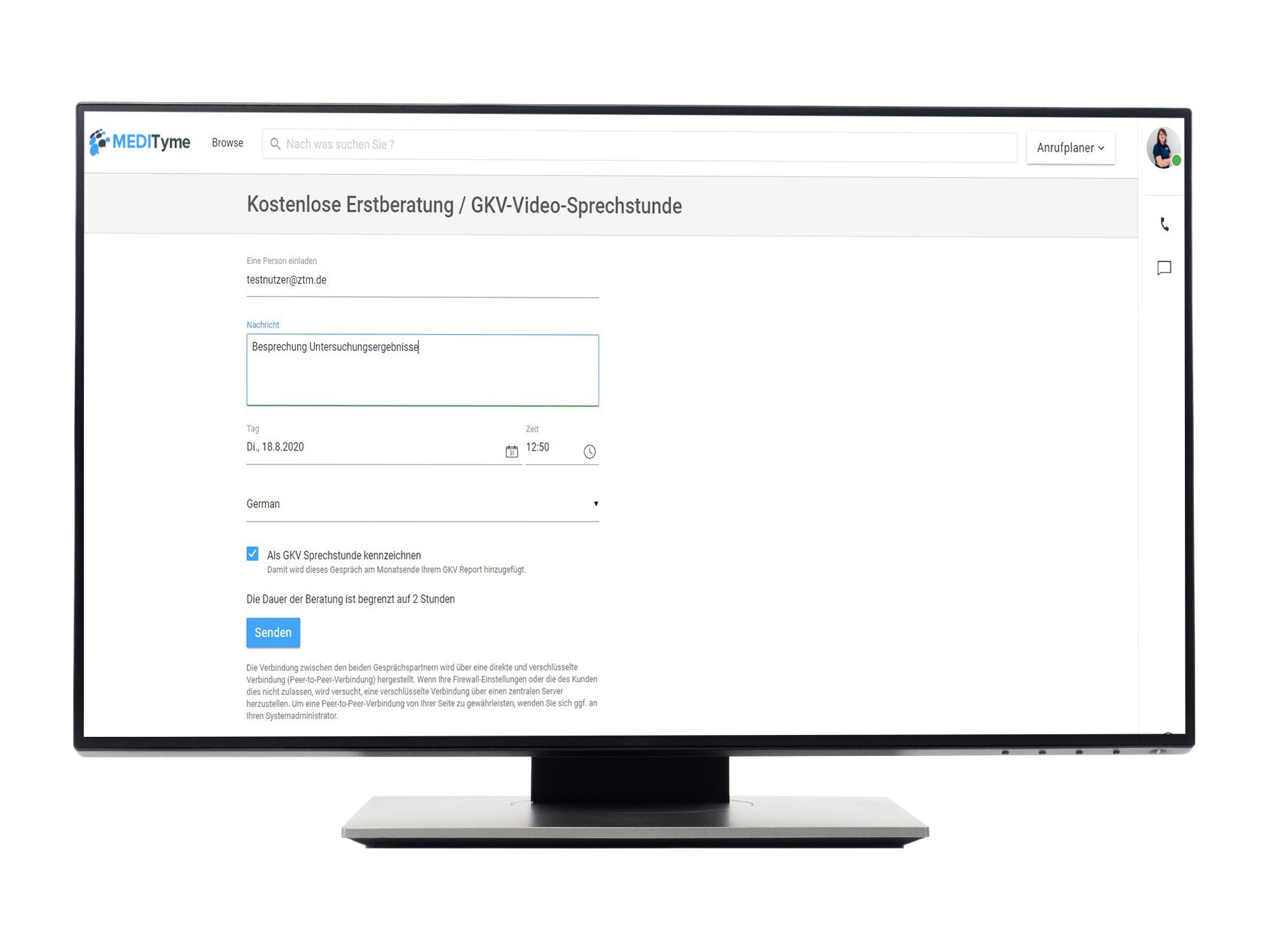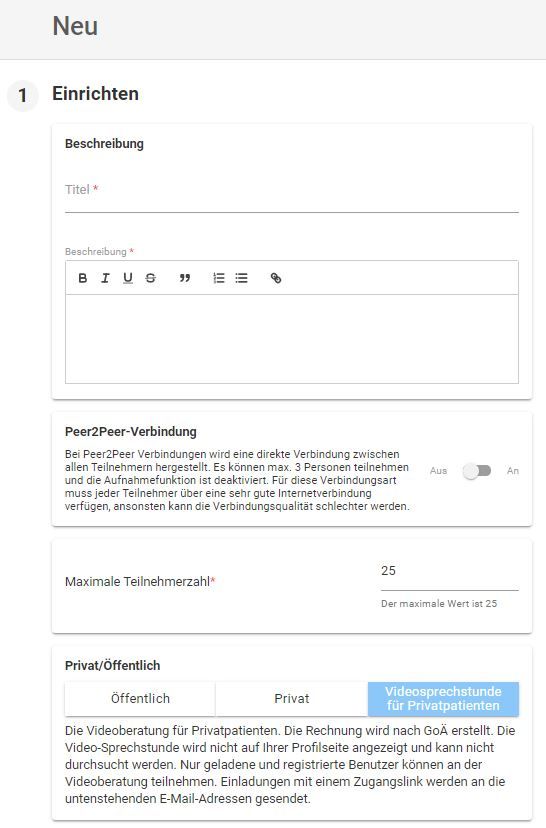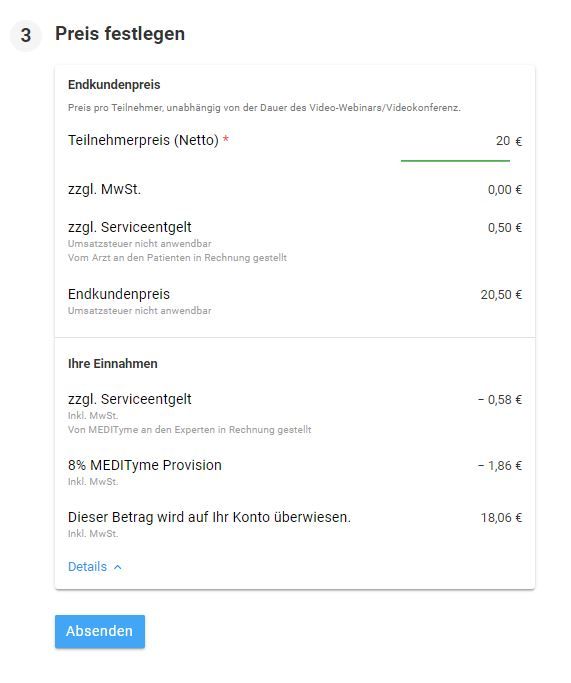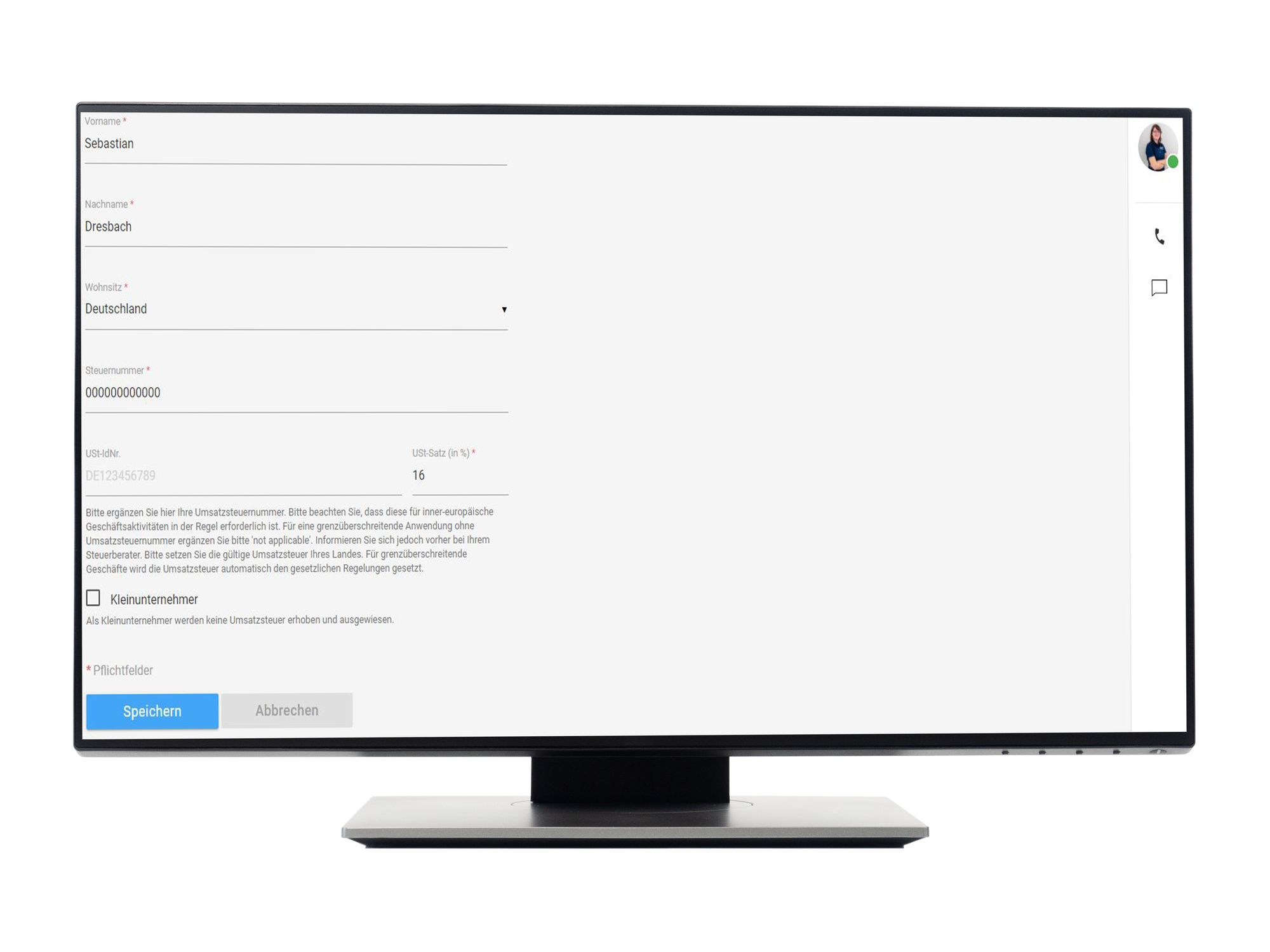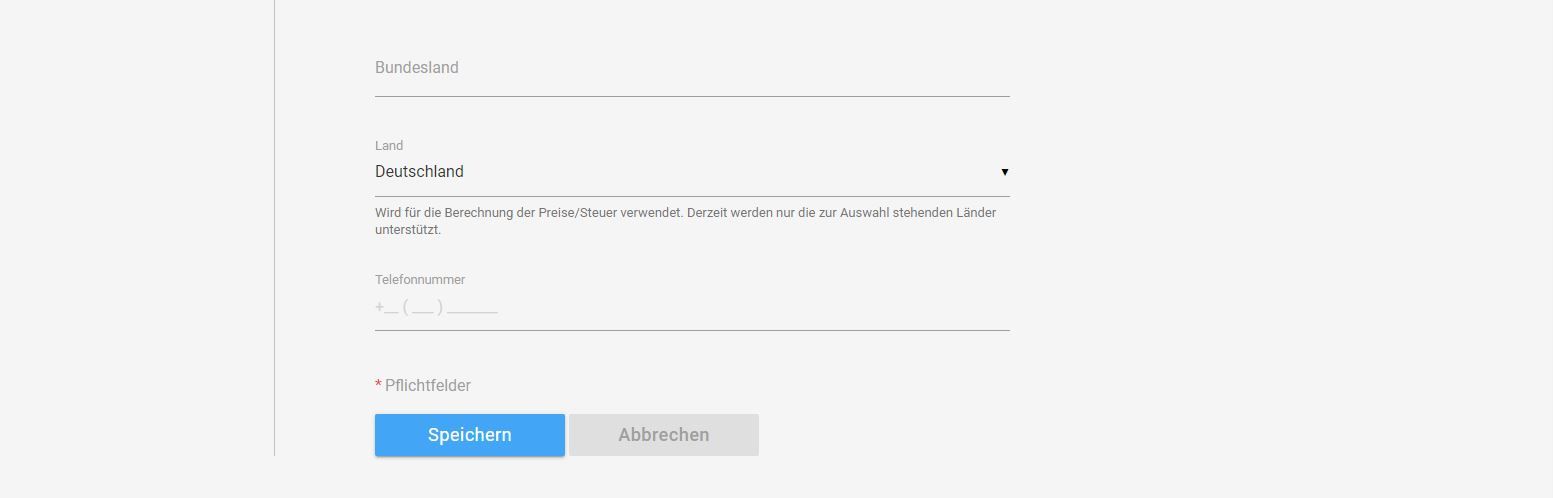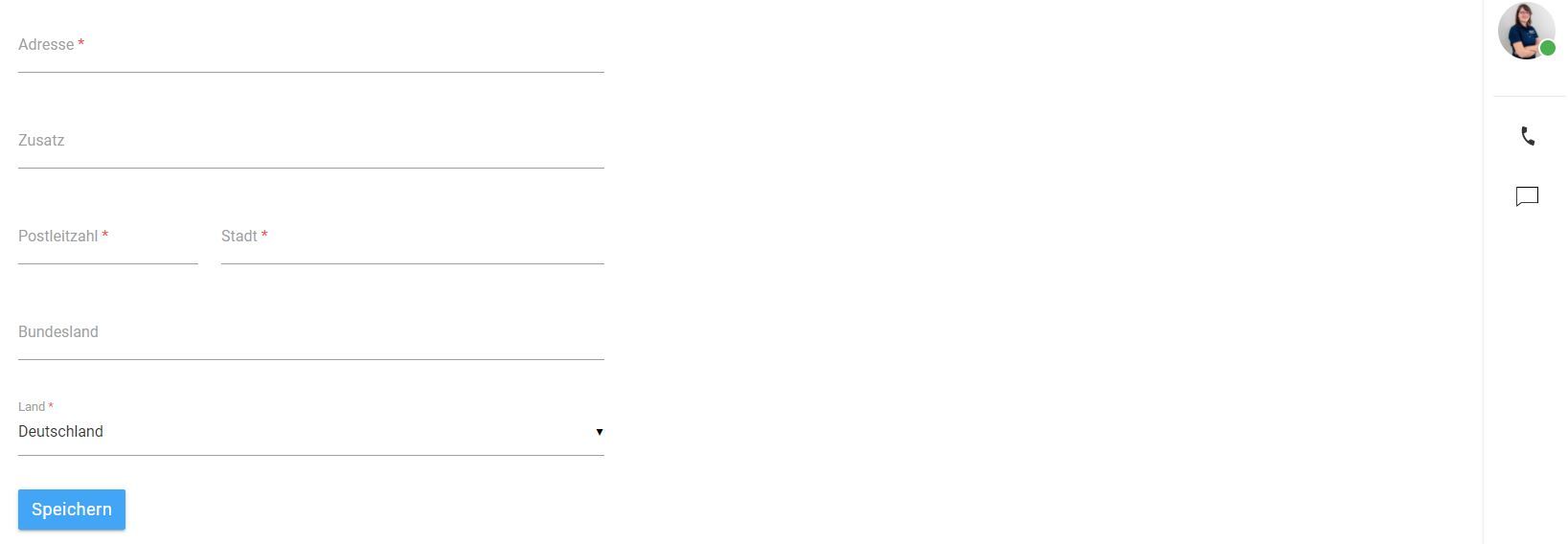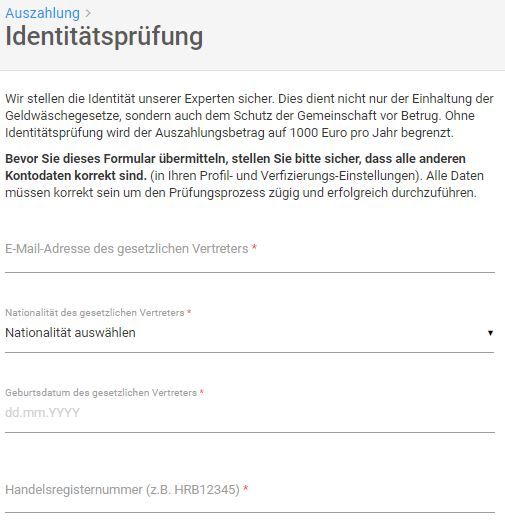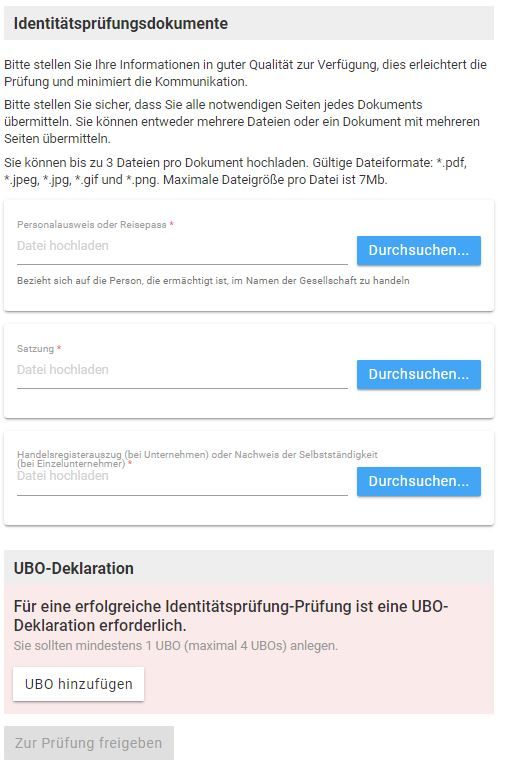MEDITyme Handbuch
- Übersicht
- Systemvoraussetzungen und Systemtest
- Anmelden und Registrieren auf MEDITyme
- Passwort vergessen und Passwort ändern
- Funktionen im Videogespräch
- Videogespräch durchführen
- Terminanfragen erstellen und bestätigen
- Teilnahme an Videogesprächen
- Videoaufnahmen anfertigen und speichern
- Gesprächsübersichten
- Abrechnung bei MEDITyme
- Profil bearbeiten
- Support
Abrechnung bei MEDITyme
Mit MEDITyme können Sie die Abrechnung Ihrer Videogespräche einfach durchführen. Für alle kostenpflichtigen Videogespräche, bietet Ihnen MEDITyme die Option, diese über die Plattform abzurechnen. Das heißt, vor dem Videogespräch werden die Gesprächsteilnehmer aufgefordert, ein Zahlungsmittel zu hinterlegen (derzeit ist nur die Kreditkartenabrechnung möglich), von dem die anfallenden Kosten automatisch abgebucht werden.
Die Einnahmen aus kostenpflichtigen Videogesprächen können Sie sich auf der MEDITyme Plattform einfach auszahlen lassen.
MEDITyme erstellt für die einzelnen Videogespräche eine Rechnung und versendet diese via E-Mail an alle Gesprächsteilnehmer.
Hier erhälst du die entsprechenden Informationen zu:
GKV Leistungen
MEDITyme ist ein von der Kassenärztlichen Bundesvereinigung zeritifizierter Videodienstanbieter. Daher können Sie Ihre Videosprechstunden mit den gesetzlich versicherten Patienten, gegenüber der zuständigen Kassenärztlichen Vereingung (KV) einfach abrechnen. Die Abrechnung erfolgt hierbei unabhängig von MEDITyme.
Hierfür müssen Sie beim Nutzen von MEDITyme daran denken, die für Sie zuständige KV darüber zu informieren, dass Sie diesen Anbieter nutzen. Jede KV nutzt hierfür ein individuelles Anzeige- bzw. Genehmigungsverfahren. Alle relevanten Informationen finden Sie auf der Webseite der jeweiligen KV.
Alle Informationen über die abrechenbaren Leistungen finden Sie auf der Webseite der Kassenärztlichen Bundesvereinigung. https://www.kbv.de/html/videosprechstunde.php
Wenn Sie eine Einladung zur Videosprechstunde für Ihre gesetzlich versicherten Patienten erstellen, achten Sie darauf, dass Sie diese durch das Häkchen als GKV Sprechstunde kennzeichnen.
Dann erscheint das durchgeführte Gespräch in der Gespächsübersicht "GKV-Bericht". Das erleichtert es Ihnen, den Überblick zu behalten und in Ihrem Praxisverwaltungssystem bei den jeweiligen Patienten die entsprechenden GOP-Ziffern ein- oder nachzutragen.
Videosprechstunde mit Privatpatienten
Wenn Sie Ihre Videosprechstunden für Privatpatienten über MEDITyme abrechnen möchten, achten Sie darauf, dass Sie die Option in Ihren Profileinstellungen entsprechend eingestellt haben.
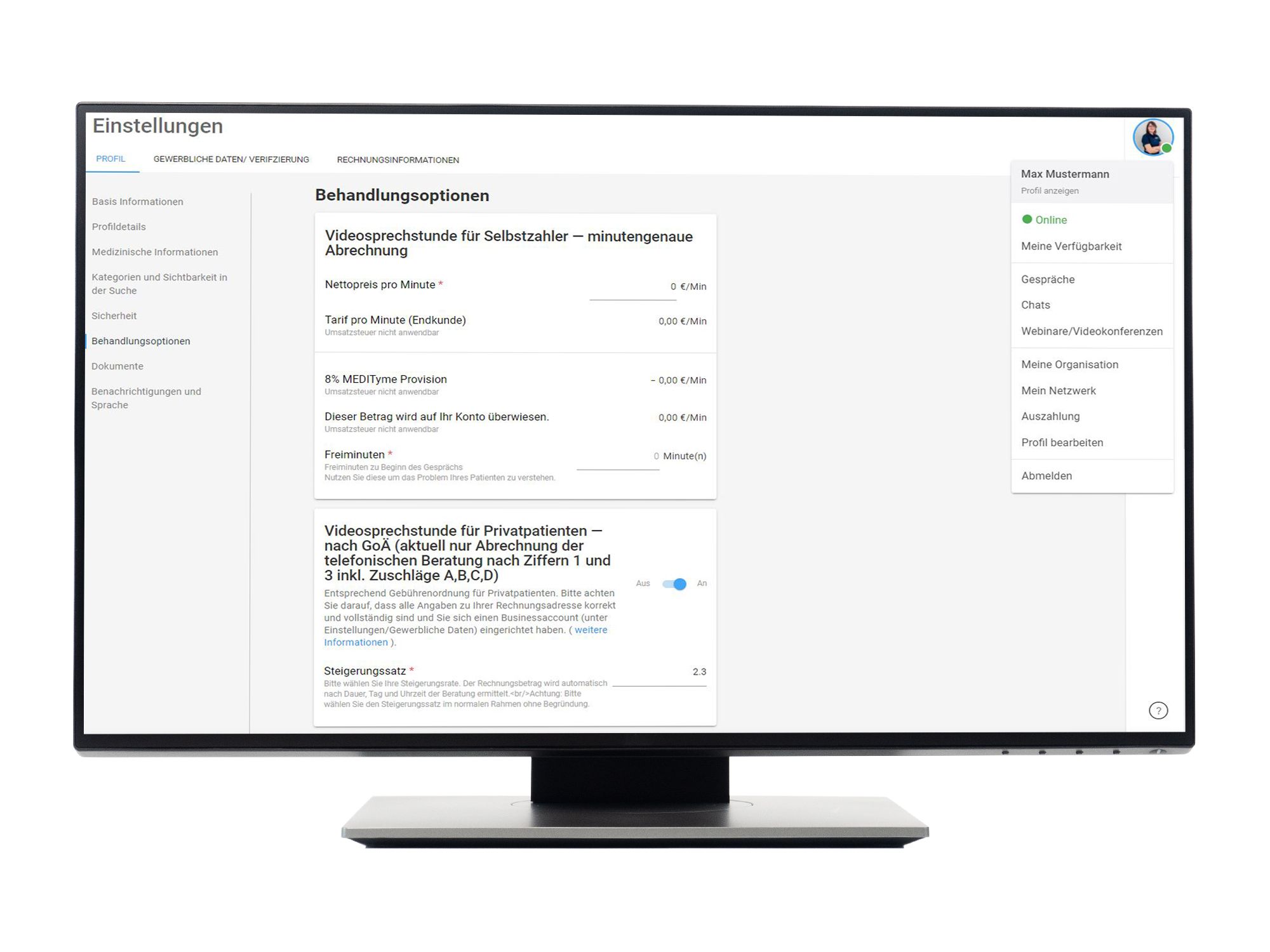
Profil bearbeiten
Hier öffnen Sie den Bereich, in dem Sie Ihre Profileinstellungen verwalten können.
Behandlungsoptionen
Über diesen Reiter gelangen Sie zum Auswahlmenü, um die Option "Videosprechstunde für Privatpatienten" freizuschalten.
Videosprechstunde für Privatpatienten aktivieren
Wenn Sie für Ihre Privatpatienten die Abrechnung automatisch über MEDITyme abwickeln möchten, achten Sie darauf, dass Sie die Funktion aktiviert haben.
Steigerungssatz festlegen
Hier können Sie festlegen, welchen Steigerungssatz Sie für die Abrechnung einstellen möchten.
Damit die Abrechnung über MEDITyme erfolgt, sollten Sie im Terminplanungsassistenten die entsprechenden Auswahlfelder ausfüllen und anschließend auf "Senden" klicken. Der Patient erhält die Einladung zum Videogespräch per E-Mail. Die weiteren Schritte zur Teilnahme am Videogespräch werden in der E-Mail genau beschrieben.
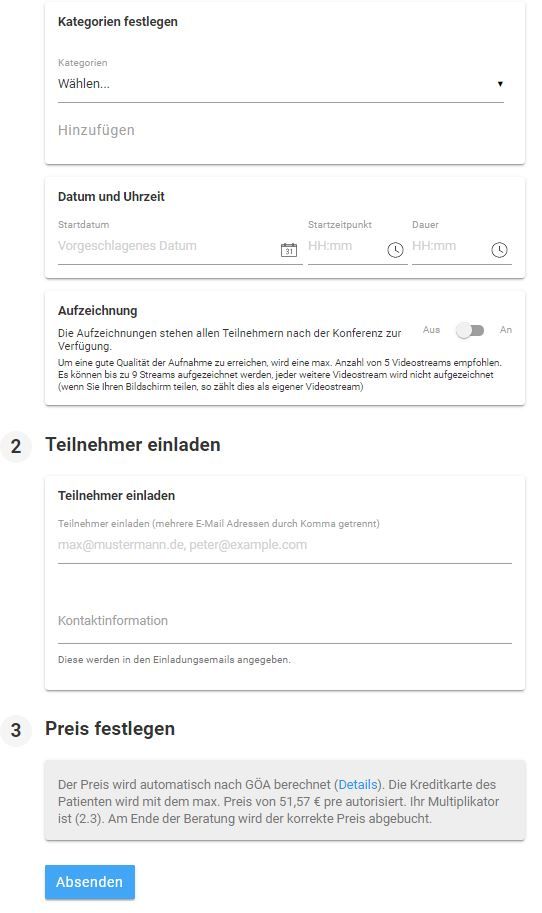
Teilnehmer einladen
Hier können Sie die Personen einladen, die an der privaten Videosprechstunde teilnehmen sollen.
Preis hinterlegt
Wenn Sie die Einstellungen entsprechend der Vorgaben übernommen haben, erkennen Sie im letzten Bereich des Terminplanungsassistenten, dass die Abrechnung nach GOÄ hinterlegt ist und über MEDITyme erfolgt.
Kostenpflichtige Beratungsgespräche
Über MEDITyme können Sie auch kostenpflichtige Beratungsgespräche für Ihre Patienten anbieten. Auch hier können Sie die Abrechnung und Rechnungsstellung über MEDITyme abwickeln.
Klicken Sie beim Anrufplaner auf "Individuelle Videoberatung".
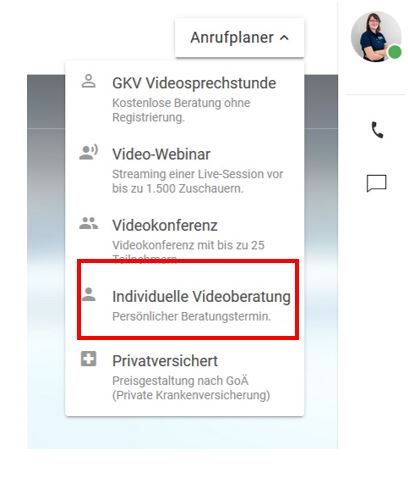
Füllen Sie die Pflichtfelder im Terminplanungsassistenten aus. Anschließend könne Sie unten bei "Preis festlegen" definieren, wie viel das Beratungsgespräch dem Teilnehmer kosten soll.
Die Kosten ergeben sich pro Beratungsgespräch und nicht für die Dauer des Videogespräches.
Die Differenz im angegeben Betrag und den Einnahmen, die Sie erhalten ergibt sich aus einer Servicegebühr und einer Kommission, die von MEDITyme erhoben wird.
Abrechnung aktivieren
Damit Sie Ihre Leistungen über MEDITyme abrechnen können, ist es notwendig, dass Sie die Funktion auf MEDITyme freischalten.
Wenn Sie Selbstständig sind oder in einem Unternehmen angestellt sind, sollten Sie sich ein Business-Konto bei MEDITyme anlegen, um entsprechende Rechnungen von MEDITyme zu erhalten. Gehen Sie hierzu in Ihre Profileinstellungen, um die notwendigen Angaben einzutragen.
Für die Auszahlung Ihrer Einnahmen werden die entsprechenden Bankdaten benötigt. Bevor Sie sich das Geld auszahlen lassen können, ist zunächst eine Verifizierung notwendig. Dies benötigt wenige Tage und Sie erhalten via E-Mail alle Informationen zum aktuellen Stand.
Business-Konto anlegen
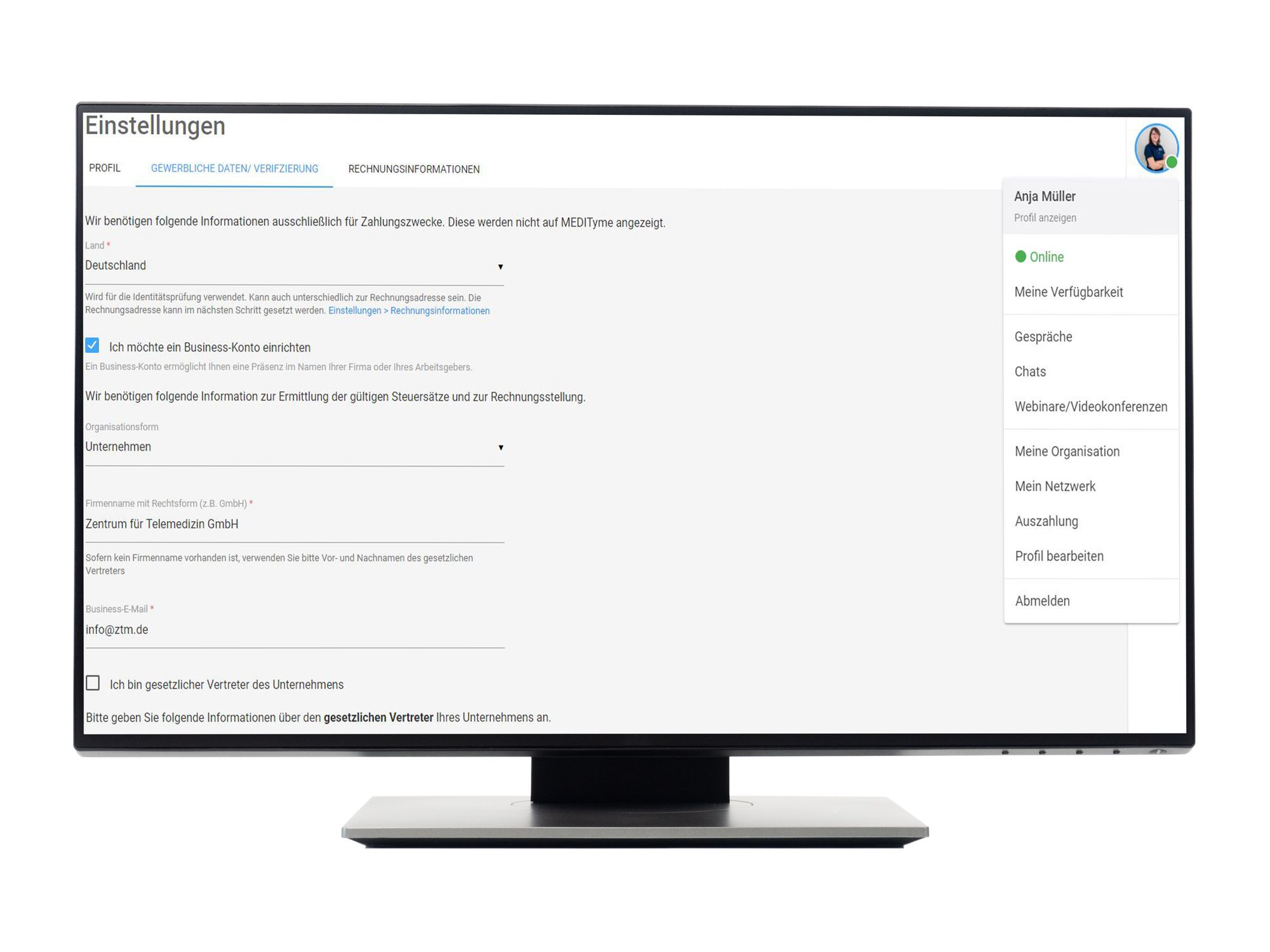
Profil bearbeiten
Hierüber gelangen Sie in das Auswahlmenü, um Ihre Profileinstellungen zu bearbeiten.
Gewerbliche Daten/Verifzierung
Wählen Sie diesen Reiter aus, um sich ein Business-Konto anlegen zu können.
Business-Konto
Setzen Sie den Haken bei Business-Konto, um die entsprechenden Textfelder zu aktivieren.
Organisationsform
Wählen Sie hier aus, was auf Sie zutrifft. Sie haben die Auswahl zwischen:
- Unternehmen
- Organisation
- Einzelunternehmer
- Selbstständiger Arzt
Pflichtfelder ausfüllen
Füllen Sie alle geforderten Pflichtfelder aus. Sie erkennen die Felder an dem roten Sternchen.
Rechnungsinformationen hinterlegen
Um die Abrechnung über MEDITyme abwickeln zu können, ist es notwendig, dass Sie Ihre Rechnungsinformationen hinterlegen.
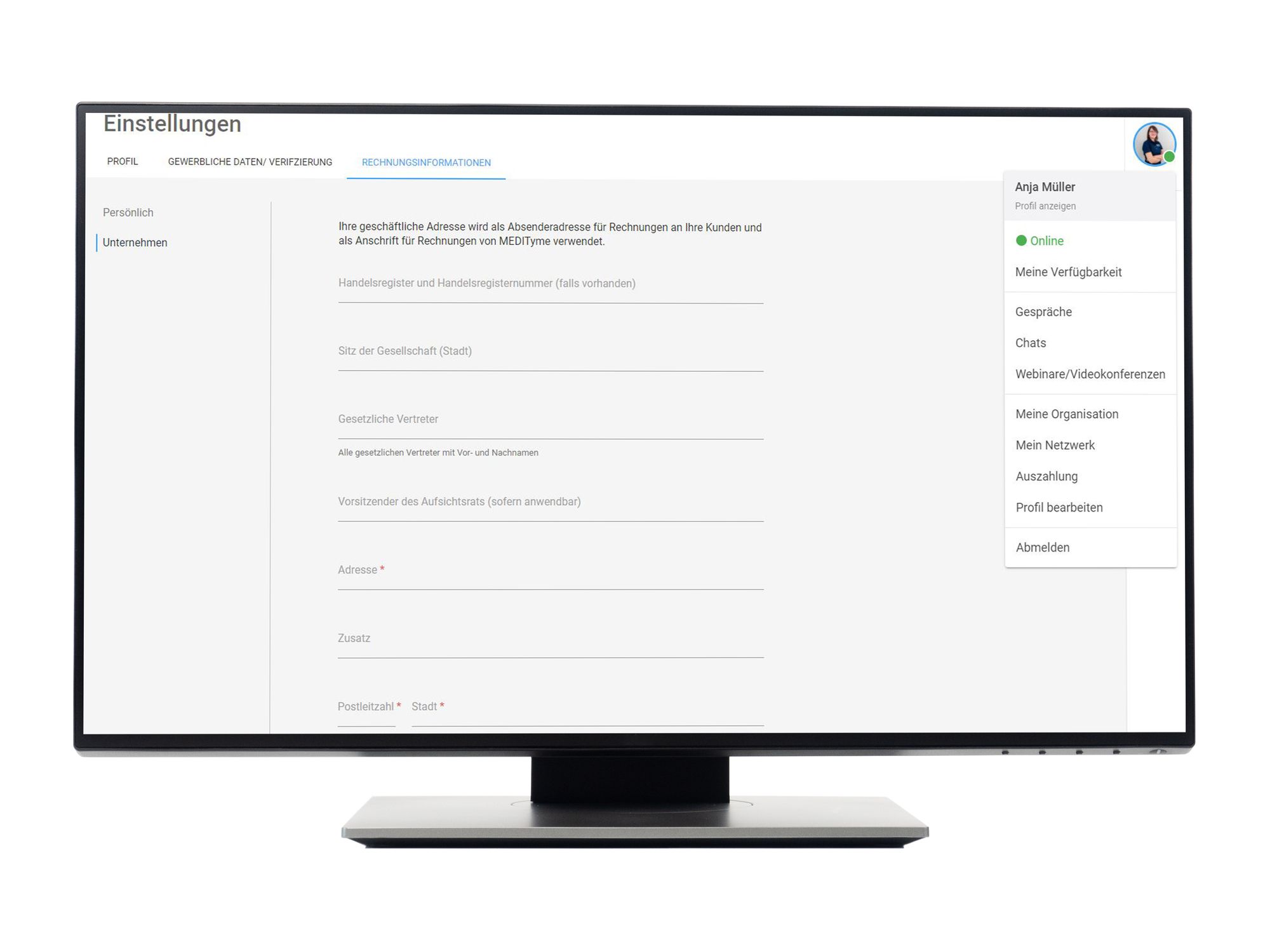
Profil bearbeiten
Hierüber können Sie das Auswahlmenü öffnen, wo Sie Ihre Profileinstellungen und auch Ihre Rechnungsangaben anpassen können.
Rechnungsinformationen
Wählen Sie diesen Reiter aus, um Ihre Angaben für Rechnungen zu hinterlegen.
Unternehmen
Wählen Sie "Unternehmen", um die Angaben für Ihre offizielle Rechnungsanschrift hinterlegen zu können.
Pflichtfelder
Füllen Sie alle Pflichtfelder mit den geforderten Angaben aus. Diese erkennen Sie am roten Sternchen.
Kontodaten hinterlegen
Damit Ihre Einnahmen ausgezahlt werden können, sind die entsprechenden Bankdaten erforderlich.
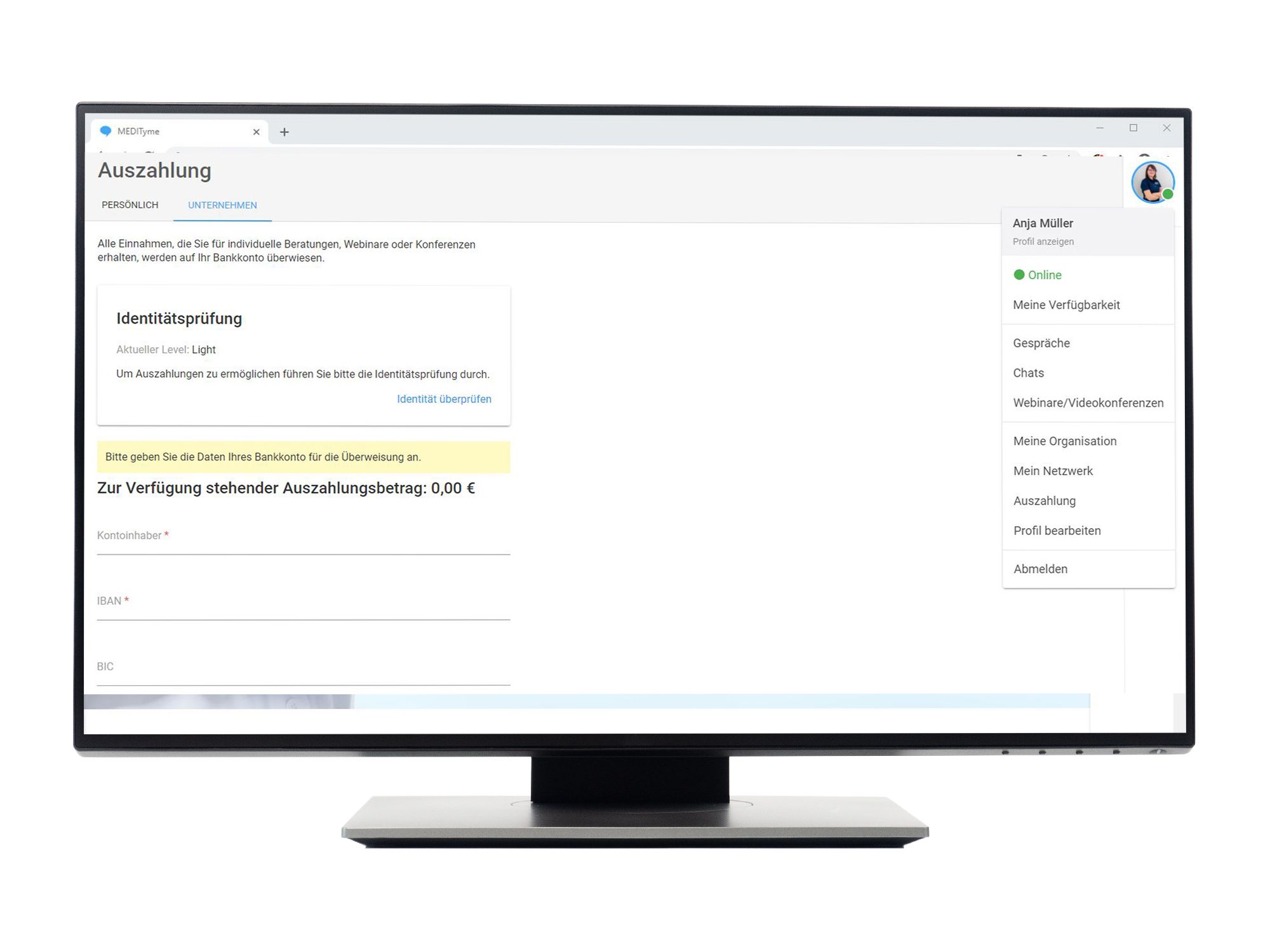
Kontodaten einfügen
Füllen Sie die geforderten Pflichtfelder aus. Sie erkennen diese an dem roten Sternchen.
Auzahlung
Hierüber kommen Sie zum Auswahlmenü, um Ihre Kontodaten zu verwalten.
Unternehmen
Wählen Sie diesen Reiter aus, wenn Sie die Bankdaten für Ihr Geschäftskonto hinterlegen oder bearbeiten möchten.
Identitätsprüfung
Damit Ihre Einnahmen ausgezahlt werden können, ist es zunächst notwendig, dass eine Identitätsprüfung durchgeführt wird. Diese erfolgt einmalig vor der ersten Auszahlung und dauert wenige Tage. Sie erhalten per E-Mail eine Information über den aktuellen Stand.
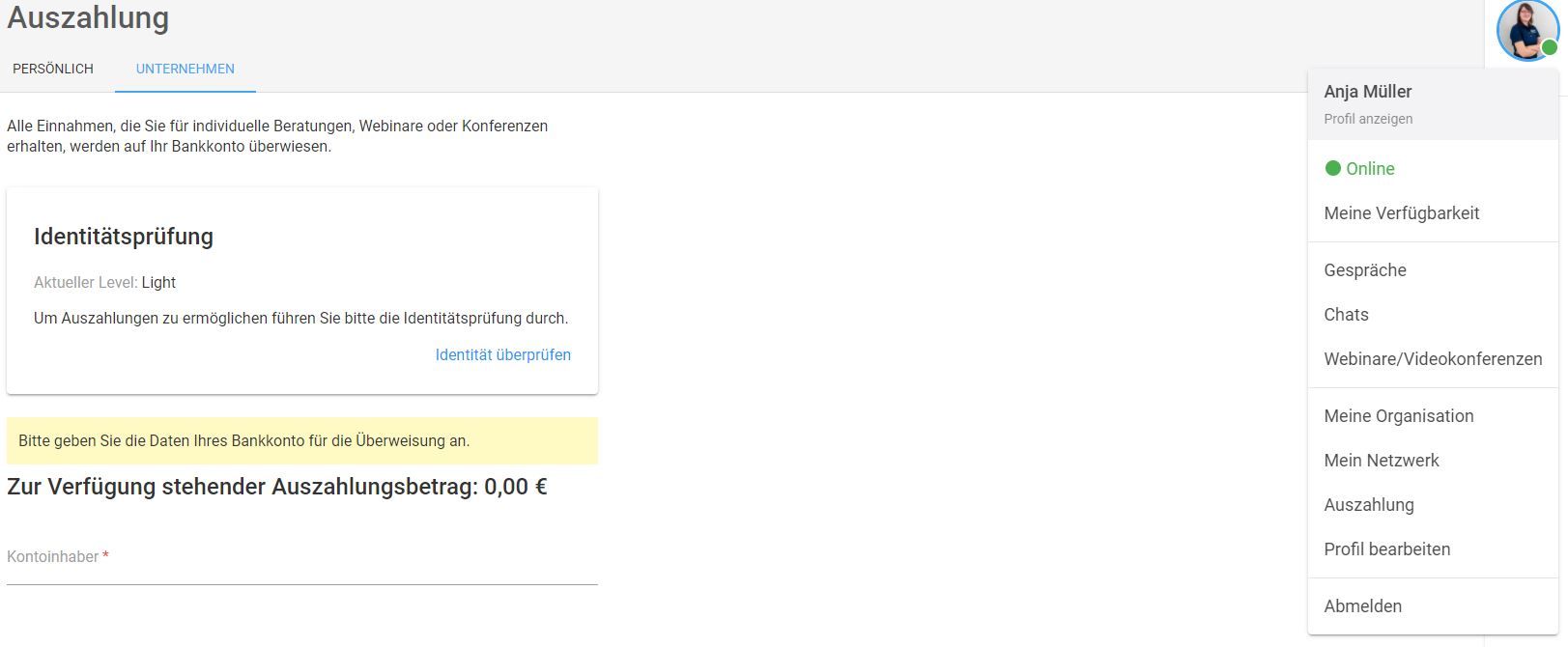
Auszahlung
Hierüber können Sie das Auswahlmenü öffnen, in dem Sie Ihre Auszahlungen verwalten können.
Unternehmen
Wählen Sie diesen Reiter aus, wenn Sie ein geschäfltiches Konto identfizieren lassen möchten.
Identität überprüfen
Hierüber kommen Sie zur Übersicht, in der Sie alle geforderten Angaben eintragen und den Überprüfungsprozess starten können.